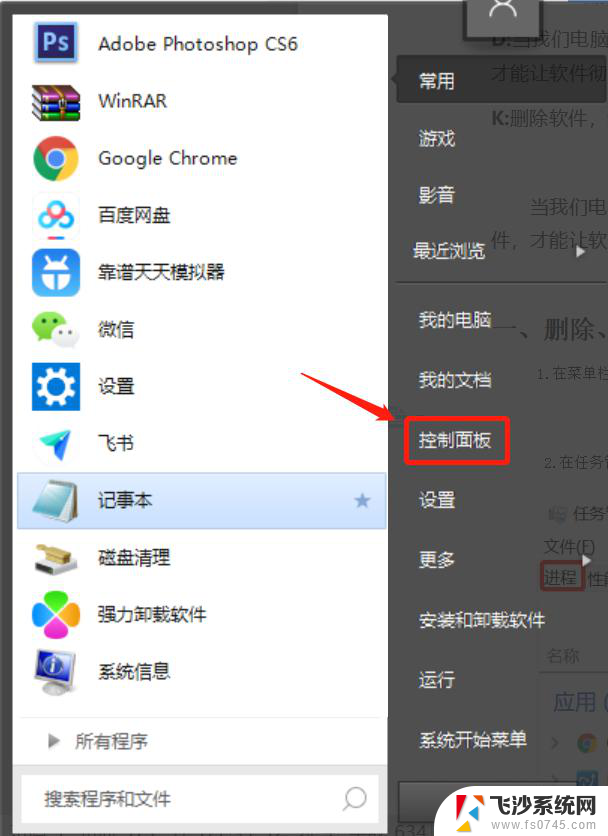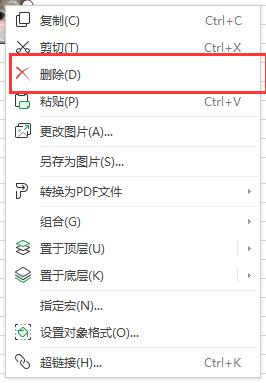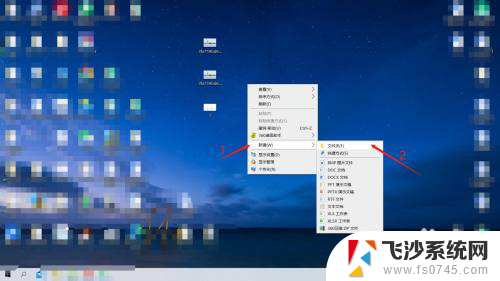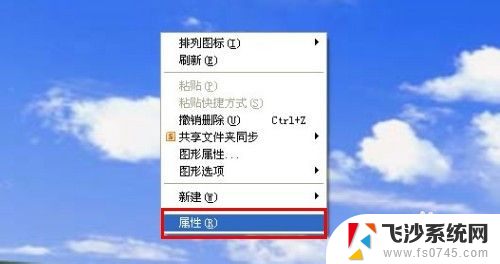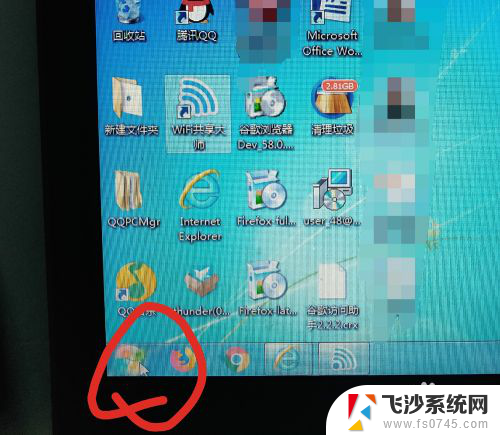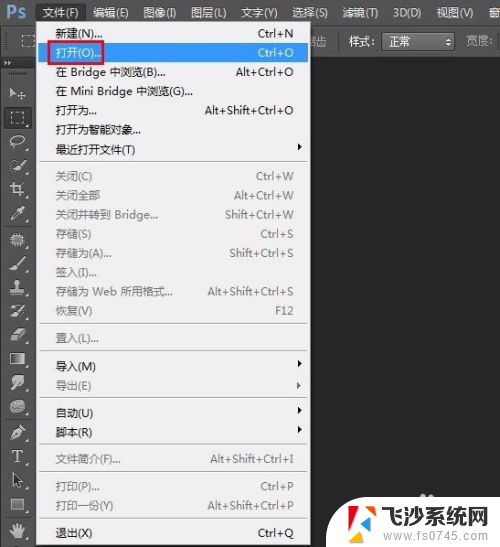怎么删除桌面上的图片 如何清理电脑桌面上的照片
更新时间:2024-06-11 14:47:30作者:xtang
在日常使用电脑的过程中,我们经常会在桌面上保存各种文件和图片,时间一长就会显得杂乱无章,如何删除桌面上的图片,如何清理电脑桌面上的照片成为了许多人关注的问题。清理桌面上的照片不仅可以提高电脑运行速度,还能让我们更加高效地使用电脑。接下来我们将介绍几种简单有效的方法来清理电脑桌面上的照片。
步骤如下:
1.首先,电脑桌面上有3张图片,一次性全部选中。
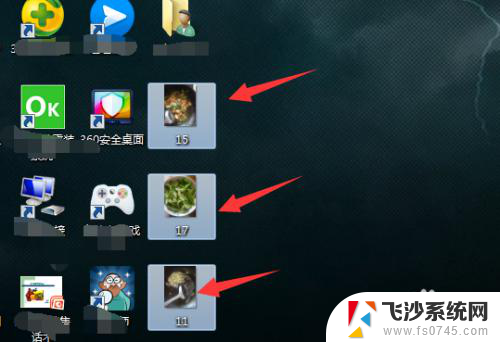
2.选中后,右击,在出现的上拉菜单中,点击删除选项。
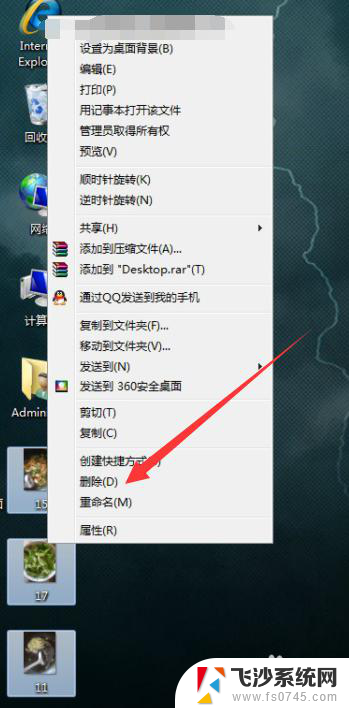
3.这时系统会问,是放入回收站吗?点击是,这时桌面上的三张图片就消失了。
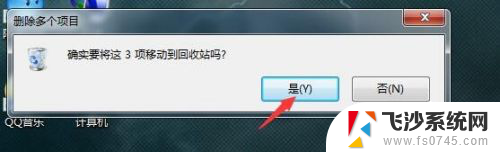
4.这时,如果想再找回这三张图片的话,点击回收站。
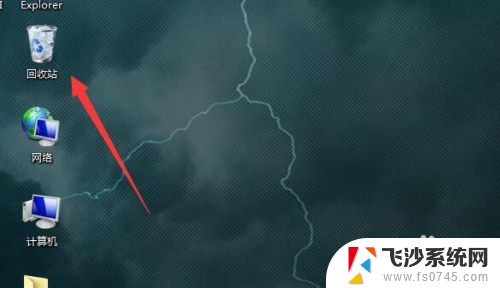
5.找到你删除的照片,点击。在出现的菜单中,点击还原,这时这个图片就又回到桌面了。
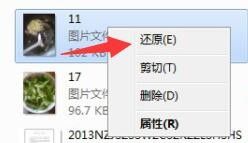
6.还可以打开计算机。

7.进入计算机后,点击左侧的桌面。
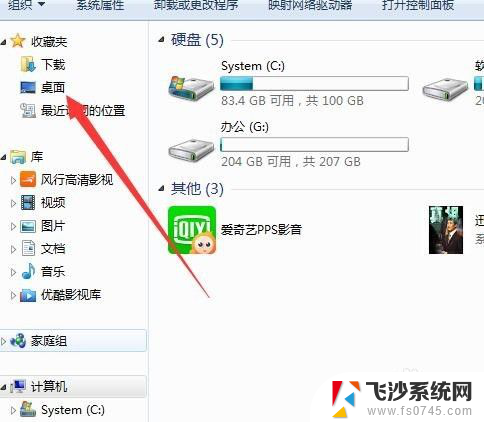
8.在这里面选择删除和刚才的操作是一样的。如果想彻底删除,要在回收站里删除,或者清空回收站。
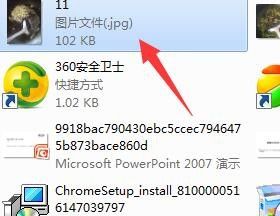
以上就是如何删除桌面上的图片的全部内容,如果遇到这种情况,您可以按照以上步骤解决问题,非常简单快速,一步到位。